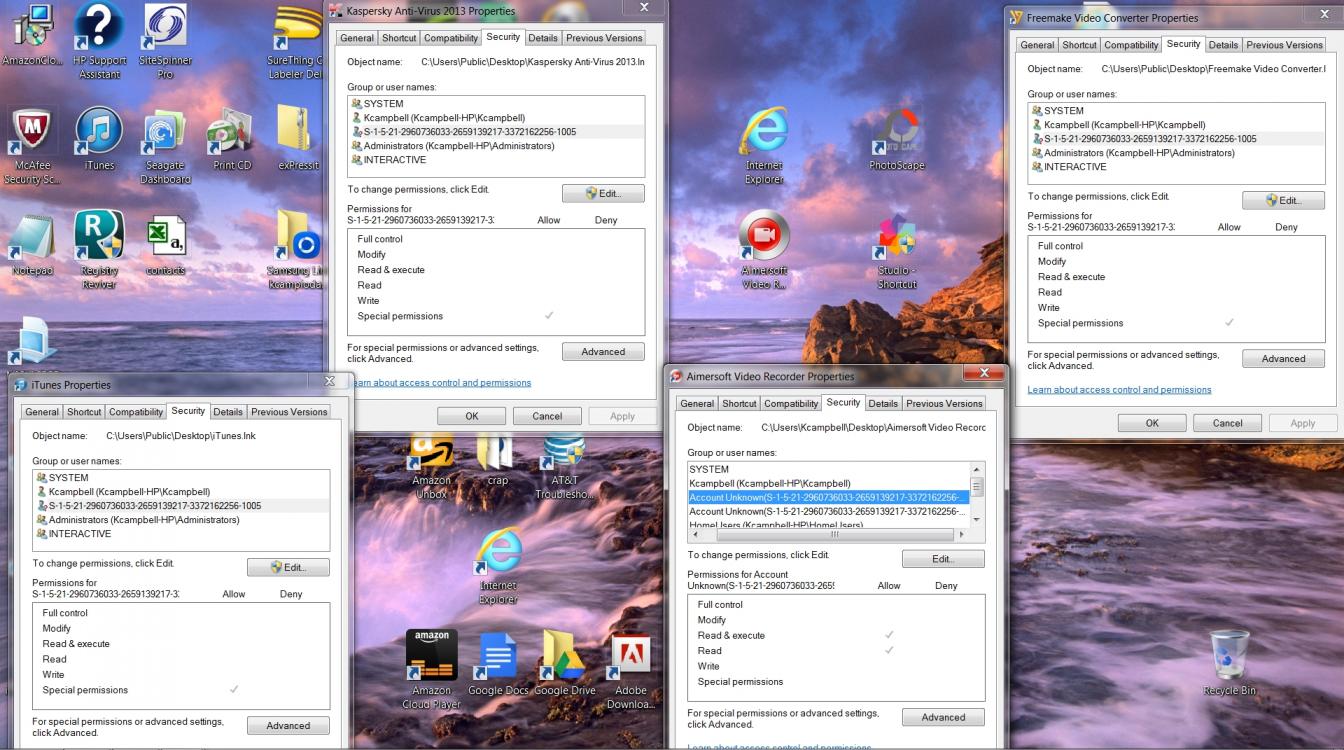| Vi strävar efter att visa vår hemsida på så många språk som möjligt, dock är den här sidan för närvarande maskinöversatt med hjälp av Google Translate. | stäng |
-
-
produkter
-
resurser
-
support
-
företag
-
Logga in
-
ReviverSoft
Answers
Få svar från vår
Gemenskapen av Computer Experts-
Startsida
-
Källor
-
Frågor & Svar
- Hur tar jag bort detta konto Unknown (S-1-5-21-2960736033 från mina Grounp eller användarnamn?
0 röster
00Hej Kevin,
Gå till rutan Påbörja sökning, skriv in Regedit.
Bläddra till: HKEY_LOCAL_MACHINE \ SOFTWARE \ Microsoft \ Windows NT \ Currentversion \ Profile
Om du klickar på SID (Security Identifier) i den vänstra rutan på höger sida, gå till Profil Image Path och det kommer att visa dig namnet på användaren.
Exempel: ProfileImagePath - C: \ Users \ Administrator.
Om du kan matcha SID, då kan du ta bort den användaren.
Ta inte bort om du inte är säker på att ta bort rätt användarkontot.
Var noga med att göra en säkerhetskopia av ditt register eller en systemåterställningspunkt innan du gör några ändringar i registret.
Jag hoppas att detta hjälper.
Tack!
LokeshKommentarerKommentar avJuan Martínez Grau2018/04/21 14:00Din kommentar är mycket logisk, och det är därför jag gjorde det, det låter mig ta bort den användaren, men när jag går tillbaka till öppna egenskaper visas den igen.
Kommentar avJuan Martínez Grau2018/04/21 14:01Jag måste berätta för mig att en annan del av posten jag skulle ta bort den användaren
Välkommen till Reviversoft Answers
ReviverSoft svar är en plats att ställa alla frågor du har om din dator och få den besvaras av experten samfundet.Lägg upp din fråga
Ställ din fråga till samhället nuLiknande frågor
När jag ansluter en extern mikrofon till uttaget funkar den inte. Jag kan se den i "Ljud"-fliken men nivån är väldigt låg. Jag har testat med flera mikrofoner.SE SVAR40Visa hela fråganDet började för 3 veckor sedan, samtidigt som jag bytte ut min hårddisk.SE SVAR19Visa hela fråganmein pc ist sätta mochte nun ReviverSoft auf mein laptop registriren wie geht das und var Muss ich tunSE SVAR19Visa hela fråganHar du problem med datorn?Slutför en gratis PC-skanning med Driver Reviver nu.LADDA NERStarta Fri ScanningCopyright © 2026 Corel Corporation. Alla rättigheter förbehållna. Användarvillkor | Integritet | Cookies -